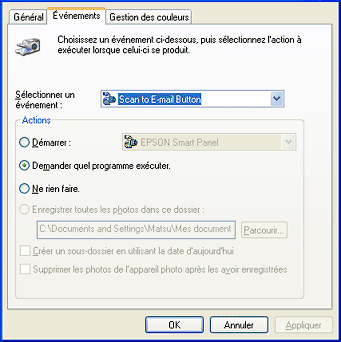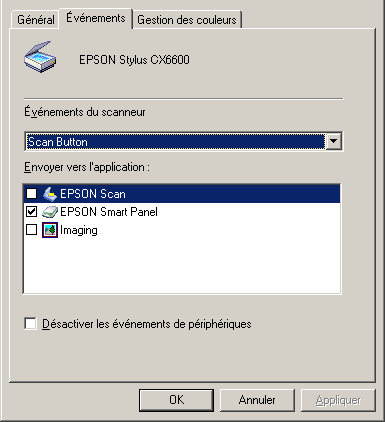|

Guide de référence
|
|
Numérisation / Numérisation en utilisant les fonctions du panneau de contrôle
Affectation d'une application différente sous Windows
Vous pouvez affecter n'importe quelle application, autre que EPSON Smart Panel, prenant en charge les Événements scanneur (par exemple Imaging pour Windows si cette application est installée) aux touches du panneau de contrôle. Lorsque vous appuyez sur les touches du panneau de contrôle, la boîte de dialogue de EPSON Scan s'ouvre ou la numérisation commence et l'image numérisée est automatiquement envoyée à l'application (qu'il n'est pas nécessaire d'ouvrir manuellement).
Assurez-vous que l'application prend en charge les Événements scanneur, puis procédez comme suit.
 |
Remarque pour les utilisateurs de Macintosh :
|
 | |
Vous ne pouvez pas affecter une autre application que EPSON Smart Panel aux touches du panneau de contrôle.
|
|
Utilisateurs de Windows XP
 |
Double-cliquez sur l'icône Scanneurs et appareils photo dans le panneau de configuration.
|

 |
Cliquez avec le bouton droit sur l'icône du combiné multifonction et sélectionnez Propriétés.
|

 |
Sélectionnez l'onglet Événements.
|
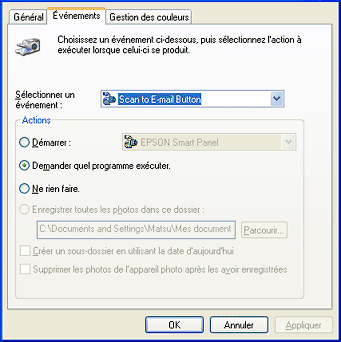
 |
Sélectionnez la touche souhaitée dans la liste Sélectionner un événement. Sélectionnez Démarrer et sélectionnez ensuite l'application souhaitée dans la liste.
|
 |  |
Remarque :
|
 |  | -
Si l'option Demander quel programme exécuter est sélectionnée, lorsque vous appuyez sur la touche, une boîte de dialogue vous invitant à sélectionner une application dans la liste s'affiche.
|
|
 |  | -
Certaines applications ne prennent pas en charge l'association aux scanners et appareils photo numériques. L'association est uniquement disponible pour les applications qui s'affichent dans la liste.
|
|
 |
Pour enregistrer votre configuration, cliquez sur Appliquer, puis sur OK.
|
 |  |
Remarque :
|
 |  | |
Vous devez cliquer sur Appliquer à chaque fois que vous modifiez la configuration d'une touche.
|
|
Si vous avez besoin de désactiver les Événements scanneur, sélectionnez l'option Ne rien faire dans la boîte de dialogue Propriétés du scanner.
Utilisateurs de Windows Me, 98 et 2000
 |
Remarque pour les utilisateurs de Windows 98 et 2000 :
|
 | |
La vue d'écran figurant dans cette section est issue de Windows Me et peut donc différer de celle qui apparaît sur votre écran. Les instructions sont cependant identiques.
|
|
 |
Cliquez sur Démarrer, pointez Paramètres et sélectionnez Panneau de configuration.
|
 |
Double-cliquez sur l'icône Scanneurs et appareils photo.
|

 |
Utilisateurs de Windows Me :
Cliquez avec le bouton droit sur l'icône du combiné multifonction et sélectionnez Propriétés.
|
Utilisateurs de Windows 98 et 2000 :
Sélectionnez le combiné multifonction dans la liste des scanners et appareils photo installés. Cliquez sur Propriétés.
 |
Sélectionnez l'onglet Événements.
|
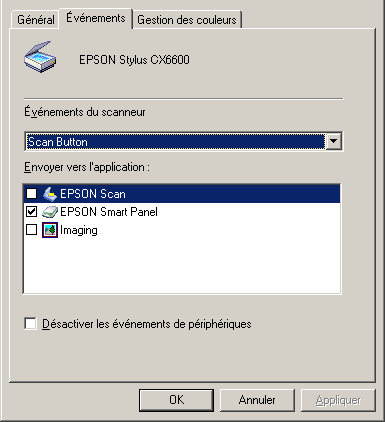
 |
Sélectionnez un bouton dans la liste Événements scanneur, activez la case à cocher de l'application choisie dans la liste Envoyer vers l'application et désactivez les autres cases à cocher.
|
 |  |
Remarque :
|
 |  | -
Si plusieurs applications sont sélectionnées, au moment où vous appuyez sur la touche, une boîte de dialogue s'affiche et vous invite à en sélectionner une seule dans la liste.
|
|
 |  | -
Certaines applications ne prennent pas en charge l'association aux scanners et appareils photo numériques. La liaison n'est possible qu'avec les applications qui s'affichent dans la liste Envoyer vers l'application.
|
|
 |
Pour enregistrer votre configuration, cliquez sur Appliquer, puis sur OK.
|
 |  |
Remarque :
|
 |  | |
Vous devez cliquer sur Appliquer à chaque fois que vous modifiez la configuration d'une touche.
|
|
Si vous avez besoin de désactiver les Événements scanneur, activez la case à cocher Désactiver les événements de périphériques dans la boîte de dialogue Propriétés du scanner.

[Haut]
| Version 1.00E, Copyright © 2001, SEIKO EPSON CORPORATION |
![]()